Kuidas lubada sülearvuti nuppu FN

- 2160
- 553
- David Willms
Näib, et sülearvuti klaviatuur ei erine tavalise arvuti klaviatuurist. Siiski on teatud erinevus: ainult selles kompaktses seadmes on FN -nupp. See on olemas kasutaja tõhususe suurendamiseks. FN aitab kiiresti sisse lülitada Bluetoothi, Wi-Fi, saata posti, muuta ekraani heledust, helitugevuse taset jne. P. Kui FN -võti sülearvutis ei tööta, lõikab see kasutaja võimalusi märkimisväärselt.

FN -klahvi sisselülitamine avab kasutaja jaoks palju võimalusi
FN -klahvi kasutamise omadused
Asukoht
Peaaegu kõigi seadmete FN -nupp asub klaviatuuri vasakus alanurgas. See võti on juba pikka aega võtnud oma alalise koha erinevate maailma kuulsate tehnoloogiate seadmetes. See asub enne või pärast Ctrl nuppu. Nagu praktika näitab, on kasutajate jaoks selline võti väga mugav.
Kuidas see töötab ja mida "fn" tähendab
"Funktsioon" - see on sellest sõnast, et tuleb huvipakkuva võtme nimi. Sellega saate teha palju toiminguid, kuid koos teiste nuppudega. Neid nimetatakse tavaliselt kiire juurdepääsu nuppudeks. Klahvide kombinatsioon varieerub iga konkreetse mudeli puhul, kuid nende toimimise põhimõte on sama. Näiteks Lenovo kaubamärgi sülearvutis võib FN -nupp anda järgmised tulemused:
- Fn+nool paremale/noole vasakule - mahu muutus;
- FN+INSERT - kerige lukustusvõimalus või sisselülitamine;
- FN+F6 - sülearvuti hiire (puutepaneeli) ühendamine;
- FN+F5 - sisselülitamine Blueters;
- FN+F4 - monitori laienemise muutus;
- FN+F3 - kasutatakse projektoriga töötamisel; See kombinatsioon võimaldab monitori ekraani projektorile vahetada;
- FN+F2 - optsiooni Office/Pöördemonitor;
- FN+F1 - magamisrežiim;
- Fn+alla/üles - monitori heleduse vähendamine või suurenemine;
- Fn+f12 - taga tagasi;
- FN+F11 - jälg edasi;
- FN+F10 - peatuge meediumipleieris;
- FN+F9 - paus/jätkake;
- Fn+kodu - (töötab meediumifailides) - paus.
Pärast nende kombinatsioonide uurimist saate sülearvuti klaviatuuri kasutada võimalikult tõhusalt ilma isegi hiire kasutamata.
FN -i sisselülitamine/sisselülitamine
Tavaliselt aktiveeritakse nupp Numlock+FN vajutamisega, kuid see ei tööta alati. Sageli tuleb sülearvutis FN -nuppu sisse lülitada, peate kaevama BIOS -i.
BIOS -i kasutamine
Siin pole midagi keerulist, tegevusjärjestus näeb välja selline:
- Minge BIOS -i (seadme käivitamise ajal peate vajutama ESC, F2 või DEL).
- Minge seadistamise utiliidi juurde.
- Leidke süsteemi konfiguratsioonimenüü.
- Lülitage FN suvand sisse (toiminguklahve režiim).
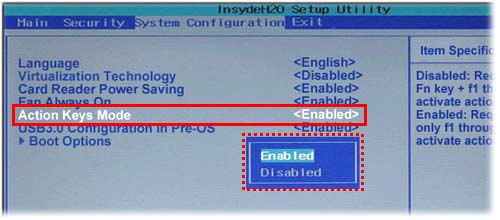
Autojuhtide paigaldamine
Kõige tõhusam viis FN -klahvi sisselülitamiseks on klaviatuuri draiverite kontrollimine. Sülearvuti üksikute komponentide "katkise" OS -i paigaldamisel paigaldatakse sageli vale "küttepuud". Kogenud eksperdid soovitavad autojuhte alla laadida ainult tootjate ametlikelt lehtedelt. Ametlikest ressurssidest leiate hõlpsalt HP, Sony, LG, Lenovo, Acer, DNS, Toshiba, Delli ja paljude teiste FN -draiveri.

Utiliitide kasutamine
Mõnikord ei toimu muudatusi isegi pärast siin kirjeldatud soovitusi. Sel juhul saavad erilised kommunaalteenused aidata. Võrgust leiate palju programme FN -klahvi sisselülitamiseks, paljusid neist tutvustatakse tasuta.
Niisiis, Sony kaubamärgiseadmete, Vaio juhtimiskeskuse ja Sony jagatud raamatukogu utiliidid on välja töötatud, on Samsung ideaalne Easy Display Manageri jaoks (tavaliselt tarnib see programm kettal samas kompleksis koos ostetud seadmetega). Toshiba sülearvutis on parem installida välkkärude tugi utiliidi või Hotkey utiliidi programmi.
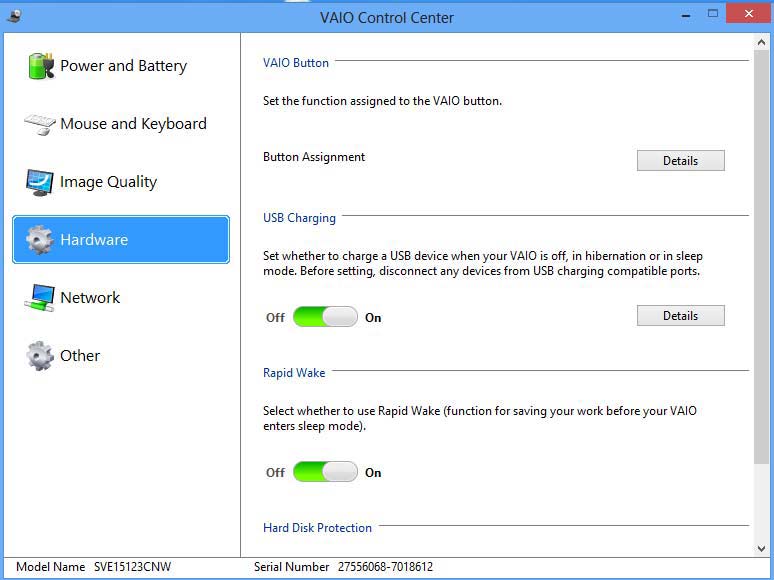
Seal on ka universaalne tarkvara, millele tänu FN -nupule mis tahes seadme sisse lülitab - see on Magic klaviatuuri utiliit.
Miski ei aidanud? Koorige klaviatuur!
Võib -olla probleem klaviatuuri mehaaniliste kahjustuste korral. Vedelik võib sellele levida (enamasti on see kohv või tee) või süüd on tolm. Küsimus tuleb lahendada mitte programmi meetodil, vaid väljastpoolt "ravi" abil. Seadet ei ole vaja teeninduskeskusesse viia, vaid võite proovida kõike omaette parandada. Iga sülearvuti võti registreeritakse selle pesas ja kui teete natuke pingutusi, saab see selle hoolikalt eemaldada (lihtsalt pange kruvikeeraja). Kõik nupud koosnevad liftist, platvormist ja vedrudest, need kolm komponenti on ühendatud riivi abil. Pärast probleemvõtme väljavõtmist puhastage sait, seejärel tagastage kõik tagasi.

FN -nupu funktsioone saab hõlpsasti määrata muudele klahvidele, mida te pole harjunud kasutama. See on pisut ebaharilik, kuid tõhus.
Kui klaviatuur oli teega täidetud, võib teed kahjustada - sel juhul tuleb seadmed teenusele saata.
OS -i tühjendamine
Süsteemse rikkumise kõrvaldamine on mõnikord võimatu autojuhtide paigaldamisega. See juhtub, kui teie ostetud seade on välja töötatud 64-bitise OS-i all ja installite 32. Sellised raskused tekivad üsna sageli, on võimalik probleemi lahendada ainult Windowsi vajaliku versiooni juurde uuesti installides.
Tulemused
Nagu näete, võimaldab FN -nupp teil kiirendada erinevate funktsioonide kaasamist/lahtiühendamist, mis tähendab, et elu on palju lihtsustada, kuid mõnel sülearvutil ei pruugi see esialgu toimida. Saate võtme sisse lülitada mitme meetodi abil: Rummata BIOS -i seadetes, installida spetsiaalne utiliit, puhastada klaviatuur, teha FN+Numlocki kombinatsioon või installida OS 64X. Oleme kindlad, et üks siin esitatud meetoditest aitab sisse lülitada hinnaga võti. Kirjutage, milline viis oli teie probleemi lahendamisel kõige tõhusam.

